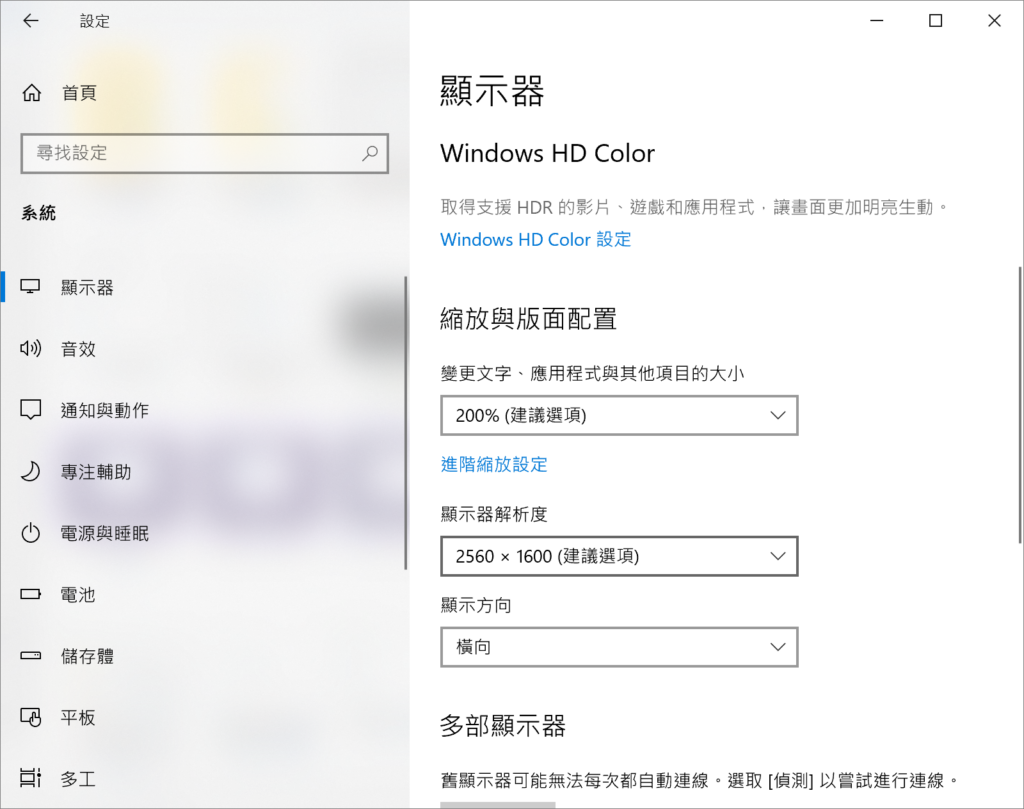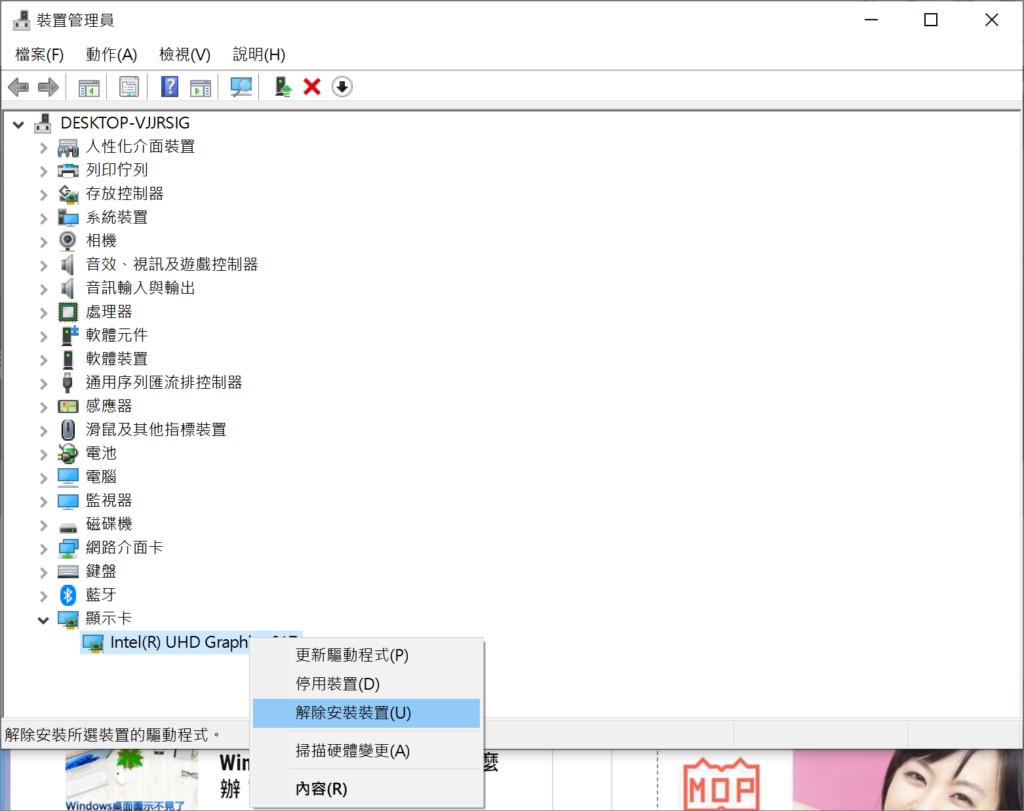電腦螢幕突然黑掉又恢復正常,這種情況很多網友都會遇到,但是都沒有太過注意。如果這種情況後面都沒發生可以不做處理,但是如果頻繁發生,那麼喵醬勸您還是要早點修復故障,免得小故障變成大災難。
首先,如果電腦突然出現顯示器螢幕黑掉的狀況,必須從下面3個方面進行檢查:
- 確認顯示器電源燈狀態 。電源燈亮(紅色)並且有“monitor going to sleep”的警示訊號,可能是顯示器沒有接收到訊號,建議關閉電腦後重新連接顯示器視訊線纜;電源燈亮(綠色),可能顯示器或顯示卡故障;電源燈不亮,建議執行下一個檢查。
- 檢查顯示器電源線是否連接正確,電源插座是否正常通電。檢查方法:重新連接電源線或替換主機電源線連接測試。
- 檢查主機電源是否工作正常。檢查方法:查看主機殼上的指示燈是否亮,主機殼後側電源風扇是否正常轉動,或者替換顯示器電源線連接測試。
如果是以上故障,請及時到電腦維修處修理或更換即可。如果不是以上3個基本的故障,您還可以通過以下4種方法來解決螢幕突然黑掉又恢復正常的故障。
方法一:重新開機
一般來說,螢幕突然黑掉又復原是由於顯示器接收訊號不穩定或顯示解析度調整不正確引起。不過此問題不嚴重,可以重啟電腦暗中以下步驟進行修復:
- 關閉電腦,移除主機和顯示器後所有連接線纜。
- 重新連接所有的線纜,如果顯示器使用VGA連接線纜請務必旋緊固定螺帽。
- 重新開機,“Win+I”快捷鍵開啟設定視窗,選擇“系統”>“顯示器”。
- 找到“顯示器解析度”並選擇“建議選項”。

方法二:喚醒螢幕
同時按住“Windows +Ctrl+Shift+B”鍵,電腦會發出一聲短的嗶嗶聲,同時螢幕閃爍。之後稍等一會兒看看螢幕是否恢復正常。如果這個方法對您沒有用,請嘗試下一個方法。
方法三:重新安裝顯示卡驅動程式
- “Win+I”開啟“設定”>“更新與安全性”>“復原”>“進階啟動”>“立即重新啟動”。
- 當您的電腦自動啟動並進入另一個啟動設定畫面時,按“F4”鍵重啟進入安全模式。
- 找到搜尋框,輸入並開啟“裝置管理員”。
- 展開“顯示卡”,然後右鍵單擊“顯示卡”選擇“解除安裝裝置”。

- 確認解除後重新啟動電腦。
方法四:移除防毒軟體
使用第三方防毒軟體極有可能導致一些電腦故障,其中包括電腦螢幕黑屏。所以您可以移除這些防毒軟體看看螢幕突然黑掉又恢復的問題是否得到了解決。同時您也不必擔心移除防毒軟體會讓電腦曝露在危險之下,因為Windows也提供了適當的保護。如果不滿足於Windows保護無效,可在問題解決後再次安裝防毒軟體即可。
友情提示:
如果您電腦頻繁發生螢幕突然黑掉又恢復正常的故障,而您又害怕資料遺失,那麼您最好備份您的資料,建議您使用Bitwar檔案救援軟體進行資料備份。同時按照以上操作解決電腦螢幕閃黑又正常的怪象。